Kako spremeniti geslo za Wi-Fi usmerjevalnik TP-Link TL-WR841N?

- 3268
- 551
- Johnny Berge
Kako spremeniti geslo za Wi-Fi usmerjevalnik TP-Link TL-WR841N?
V tem majhnem navodilu razmislite o postopku spreminjanja gesla na Wi-Fi usmerjevalniku TP-Link TL-WR841N. Spremenili bomo omrežno geslo Wi-Fi. Se pravi, geslo, ki ga je treba označiti za povezavo z brezžičnim omrežjem.
Odločil sem se, da bom pripravil ločen članek posebej za TP-Link TL-WR841N. Ker je ta usmerjevalnik zelo priljubljen in mnogi, mislim, bo ta članek prišel v poštev.

Kar zadeva spremembo gesla v omrežje Wi-Fi, v tem ni nič zapletenega. Če vam celo glavni mojster nastavi usmerjevalnik in postavi geslo, potem ga boste najverjetneje morali spremeniti. Razlogi so različni: Nekdo se bo povezal z vašim omrežjem, brez vaše vednosti ali na primer, da boste sosedu dali geslo za Wi-Fi in si nato premislili. V vseh primerih samo spremenimo geslo na Wi-Fi usmerjevalniku TP-Link TL-WR841N in se nihče ne more povezati z vašim omrežjem Wi-Fi.
Če ste sami pozabili geslo, si ga lahko poskusite zapomniti. Že sem napisal, kako gledati geslo v nastavitvah usmerjevalnika TP-Link.
TP-LINK TL-WR841N: Sprememba gesla v omrežje Wi-Fi
Najprej morate iti v nastavitve našega TP-Link TL-WR841N. Povežite se z usmerjevalnikom, Wi-Fi ali s kablom. Odprite brskalnik in pojdite na naslov 192.168.1.1.
Navedite geslo in uporabniško ime. Če jih niste spremenili, potem je to skrbnik in skrbnik.
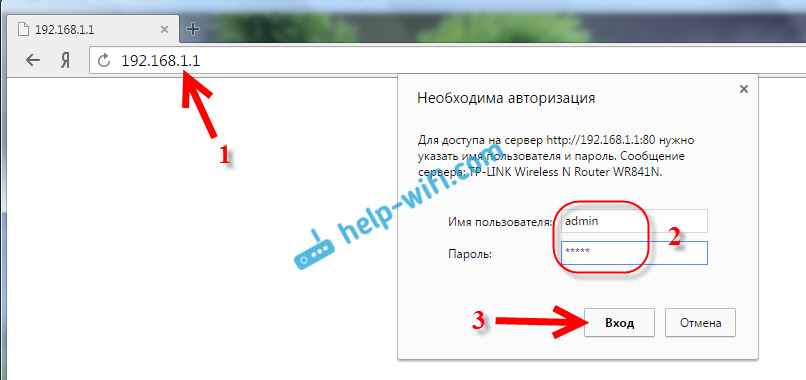
Če vse naredite v redu, se bo prikazala stran z usmerjevalnikom. V nastavitvah pojdite na zavihek Brezžično - Brezžična varnost. Označite element WPA/WPA2 - osebno In na polju PSK geslo Navedite geslo, ki bo uporabljeno za povezavo z vašim omrežjem Wi-Fi. Geslo mora biti navedeno z vsaj 8 znakov.
Na meniju Različica In Šifriranje Dopust Samodejno. Če želite shraniti, pritisnite gumb Shrani.
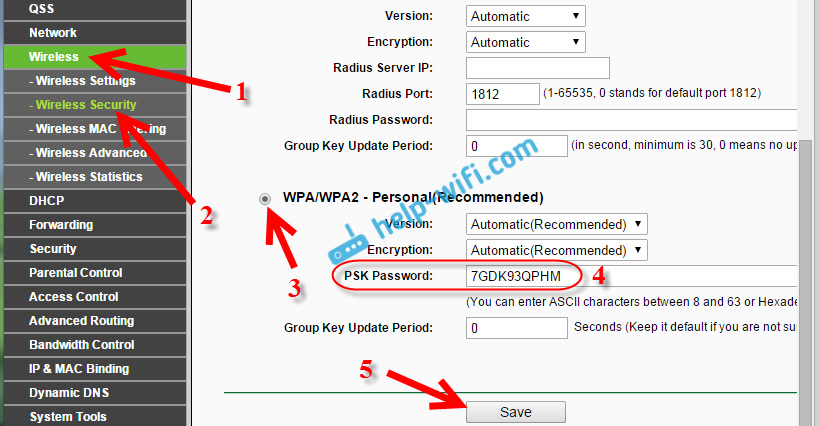
Po prihranku morate znova zagnati usmerjevalnik. Vse naprave, ki so bile povezane z usmerjevalnikom TL-Link TL-WR841N prek Wi-Fi. Več o zaščiti Wi-Fi sem napisal v tem članku: https: // help-wifi.Com/nastrojka-zashhity-wi-fi-setej/kak-zashhitit-wi-fi-parolem/.
To morate storiti ročno, kar kaže na novo geslo, ki smo ga pravkar namestili. Če obstajajo težave s povezovanjem z omrežjem po spreminjanju gesla, na primer, napaka "Omrežni parametri, shranjeni v tem računalniku omrežje in bo ponovno povezano z označevanjem novega gesla. Oglejte si navodila za odstranjevanje Wi-Fi za Windows 7. In v sistemu Windows 10 morate "pozabiti omrežje".
- « Philips TVS na Android TV Review in moj pregled
- Kako utripati usmerjevalnik TL-Link TL-WR841N (TL-WR841ND)? »

